LabVIEW NXG是一款非常专业的图形化编程平台。它能够进行智能的测试,一键快速自动化硬件,并且根据用户的要求进行测试,还可以自动识别几百甚至几千个仪器的驱动程序,从而缩短测量时间,该版本内置破解补丁,用户可永久免费使用,功能不受限制。

【应用范围】
1、结合传感器或执行器测量物理系统
使用LabVIEW NXG和NI DAQ硬件,您可以自行开发测量解决方案来可视化和分析真实的信号,基于数据做出正确的决策。
2、验证或确认电子设计
和NI或第三方硬件相结合,可以实现产品的自动化验证,以满足严苛的上市时间和性能要求。
3、开发生产测试系统
借助软件,您可以创建灵活的测试应用程序来控制多个仪器和设计用户界面,从而优化制造测试吞吐量和运营成本。
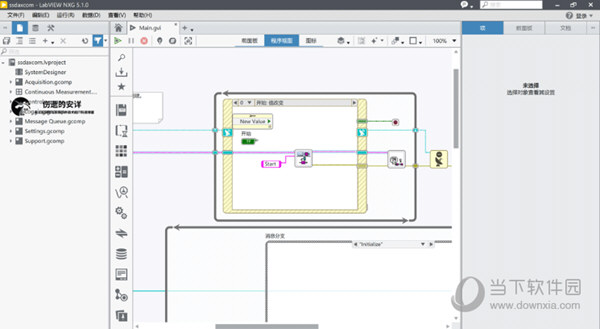
【破解教程】
1、下载安装包,解压缩并运行安装,勾选我接受协议
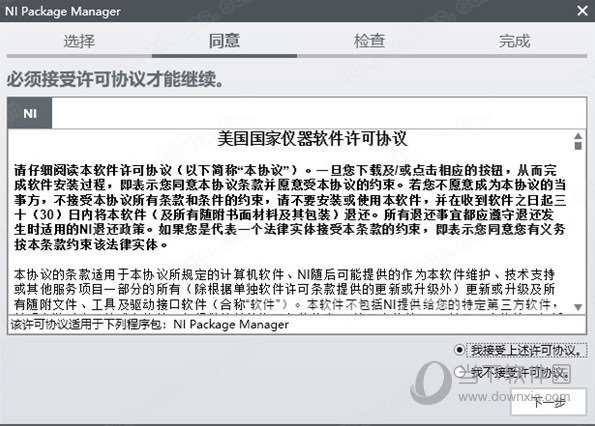
2、安装NI Package Manager,点击下一步
3、正在安装中,请稍等一会
4、选择需要安装的组件进行勾选
5、还有一些其他的安装选项,默认勾选即可
6、阅读软件许可协议,勾选我接受协议
7、一切准备就绪,点击下一步开始安装
8、正在安装中,时间会稍微长一点,请耐心等待
9、安装成功,点击退出软件安装向导
10、以管理员身份运行注册机,右键点击Activate激活即可,激活成功即显示为绿色
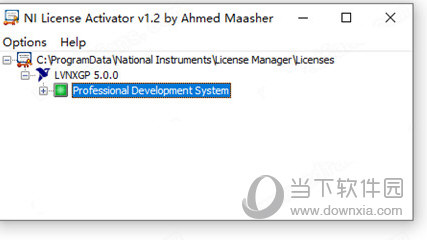
【快捷键】
【文件操作】
Ctrl-N 打开新文档,并将其添加至已有项目。
Ctrl-Shift-N 打开新项目。
Ctrl-O 打开已有项目。
Ctrl-W 关闭当前文档。
Ctrl-S 保存当前文件。
Ctrl-Shift-S 保存所有打开的文件。
Ctrl-P 打印当前文档。
Alt-F4 退出。
【基本编辑】
Ctrl-X、Shift-Delete 剪切。
Ctrl-C、Ctrl-Insert 复制。
Ctrl-V、Shift-Insert 粘贴。
Ctrl-Z、Alt-退格 撤消。
Ctrl-Y、Alt-Shift-退格 恢复。
Shift-F10 为选中项打开快捷菜单。
Delete 删除。
Ctrl-Delete 删除并重新连线。
【编辑文本】
双击文本 选中字符串中的一个单词。
三击文本 选中整个字符串。
Ctrl-向右箭头、Ctrl-向左箭头 根据箭头方向,在字符串内将光标移动一个单词。
Home 光标移动至当前行的行首。
End 光标移动至当前行的行尾。
Ctrl-Home 光标移动至字符串的开头。
Ctrl-End 光标移动至字符串的结尾。
Esc 取消文本输入。
Ctrl-Enter 提交文本输入。
【新功能】
【编程环境】
1、使用命令VI可在LabVIEW NXG编辑器中插入自定义菜单项。
2、更改类的连线颜色和样式,以在视觉上将其与程序框图中的其他连线区分开来。
3、使用Python节点将外部Python代码集成到VI程序框图中。
4、使用Word报告节点生成Microsoft Word报告。
5、使用插入Excel数据节点将数据插入Excel报表中的特定范围。
6、添加条件断点在调试时暂停代码执行。
【代码部署和发布】
1、创建基于插件的测试应用程序—创建一个可扩展的应用程序,以便在运行时加载组件,如插件。
2、创建插件—创建库组件时,可以将其指定为插件。
3、指定二进制加载位置—创建需要二进制文件位于应用程序目录外部的可执行文件时,可以指定这些其他加载位置。
4、替换或更新G可加载库(.gll)—对已部署的应用程序中的G可加载库进行更改,而不必替换或更新整个安装。
5、添加代码片段至自定义选板(.gpal)—创建代码片段并将其添加到项目中,以快速重用代码。
【桌面UI控件】
1、定义可以在运行时切换的图片—使用图片显示创建图片列表,可以选择要显示在用户界面上的图片。例如,您可设置指示系统状态(如在线、离线和繁忙状态)的图片列表,并将应用程序配置为在运行时显示系统状态。
2、以编程方式修改字符串控件—使用 字符串节点在运行时修改字符串控件的行为。
3、以编程方式设置和修改图像装饰—使用图像节点在运行时修改图像装饰的行为。
4、识别控件引用是通用类型还是严格类型—创建不包含值数据的控件引用时,项选项卡上的行为部分将出现一个表示控件引用为通用的说明。
5、新类和属性—使用属性在运行时修改控件,例如更改数值、字符串、液罐或滑动杆控件的颜色。
6、禁用标尺映射—通过勾选禁用标尺映射复选框或使用禁用映射更改属性以编程方式禁用标尺映射,防止用户在运行时修改标尺映射模式。
7、新的CLI命令—使用命令optimize-project在生成过程中加载、编译和保存项目文件和VI。

